A zene a családodban zajlik, és ugyanaz a zenei ízlésed. De amikor Az Apple Music családi megosztása nem működik, megszakítja kedvenc dallamainak hallgatását. Ennek a funkciónak az engedélyezése összekapcsolja a családtagokat, hogy megosszák ugyanazt az Apple Music funkciót, valamint több eszközt, például okostelefonokat és tévéket. Ez a funkció azonban bármikor meghibásodhat, és Ön most megoldásokat keres. Itt megtalálja a legjobb módszereket a Family Sharing Apple Music javítására.
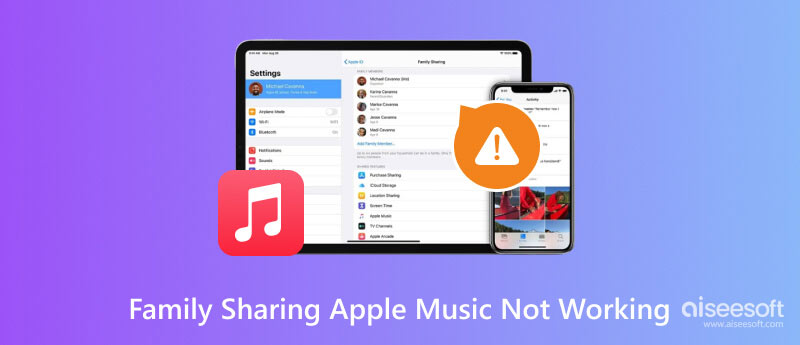
Megpróbálta megtalálni a problémát a telefonján, de nem tudja, miért nem működik a Family Sharing Apple Music szolgáltatás. De amikor bízol Aiseesoft iOS rendszer helyreállítása, minden olyan problémát észlel, amely problémát okoz az eszköz funkcióiban. Több beépített eszközzel tervezték, és készen áll a letiltott iPhone-ok, a töltési problémák, az akkumulátor lemerülése és egyebek javítására. A károk kijavításakor a program adatvesztés nélkül rendezi a fájlokat. Javítsa meg iPhone-ját ezzel a kiváló eszközzel Windows vagy macOS rendszeren.

Letöltések
Aiseesoft iOS rendszer helyreállítása
100% biztonságos. Nincsenek hirdetések.
100% biztonságos. Nincsenek hirdetések.
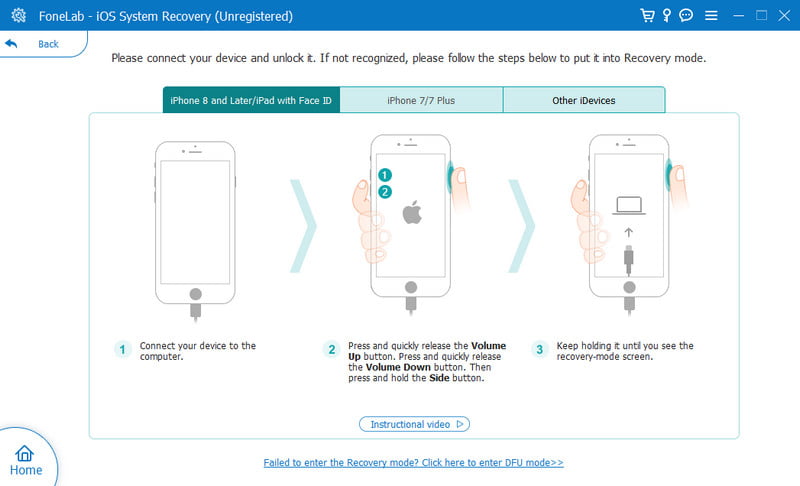
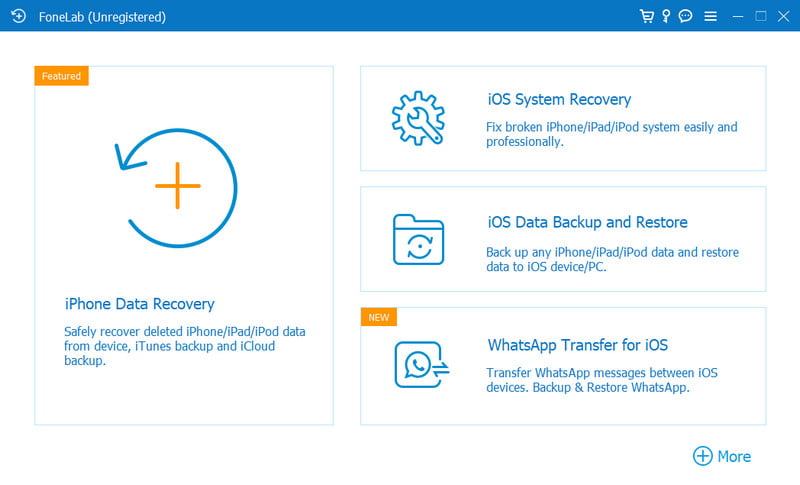
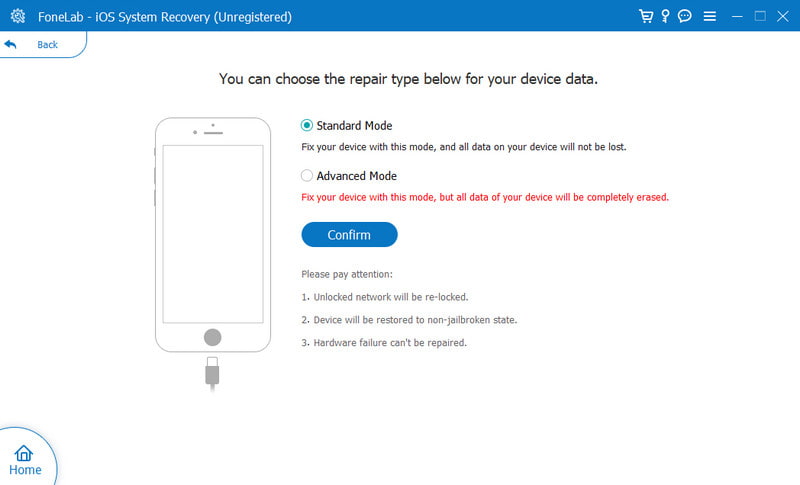
Elkeserítő látni, hogy nem tud hozzáférni Apple Zene amikor szüksége van rá. Vagy a család bármely tagja nem tudja használni a Családi megosztás funkcióit. Szerencsére a következő megoldásokkal megpróbálhatja megoldani a funkciókkal kapcsolatos problémákat.
Az első dolog, amit meg kell tennie, hogy ellenőrizze a Családi megosztás beállításait, hogy megtudja, van-e olyan letiltott funkció, amely hibákat okoz az Apple Music alkalmazásban. Kétféleképpen ellenőrizheti a Családi megosztás beállításait:
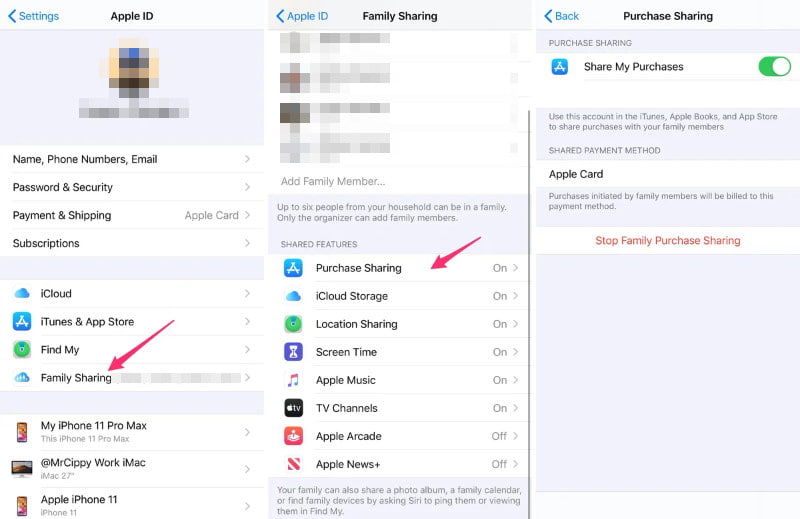
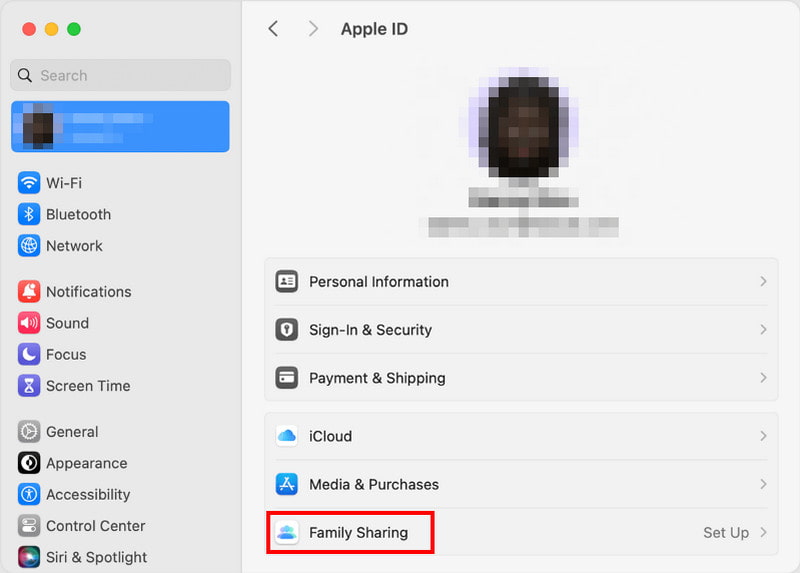
Kipróbálható hatékony megoldás az jelentkezzen ki Apple ID-jével a telefonjáról. Ez segít a Family Sharing és az Apple Music frissítésében.
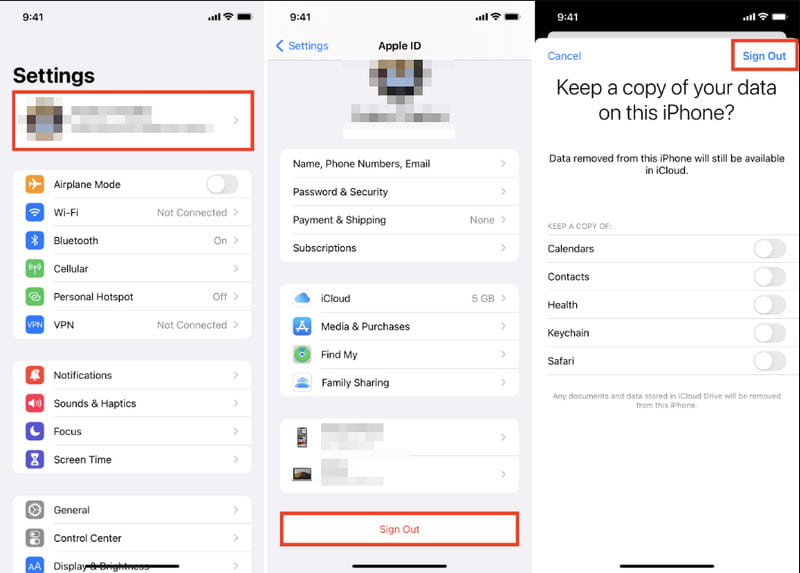
Ha nem talál problémát a Family Sharing beállításaival kapcsolatban, használhat egy másik hatékony módszert, amikor az Apple Music Family Sharing nem működik. Kiléphet a csoportból és újra csatlakozhat. Ez akkor működik, ha az Ön készüléke az egyetlen, amely hibát észlel. Íme a lépések:

Néha az új iOS-verzió nem neked és iPhone-odnak való, mivel negatívan befolyásolja a funkciókat, különösen akkor, ha az Apple Music nem tud csatlakozni a Family Sharing szolgáltatáshoz. Ebben az esetben az alábbi módon térhet vissza az iOS 17-ről az iOS 16-ra az eszközén.
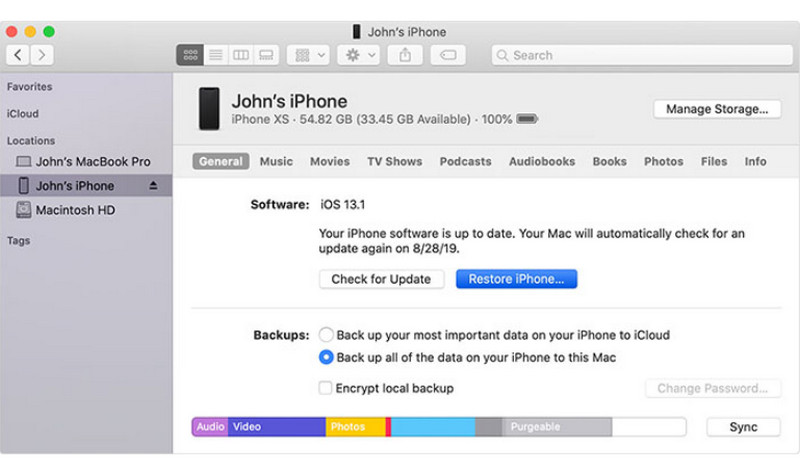
Miért nem működik az Apple Music, miután csatlakoztam a Family Sharing szolgáltatáshoz?
Győződjön meg arról, hogy bejelentkezett Apple ID-jébe a Média és vásárlások menüpontban a Családi megosztás funkcióban. Nem használhatja az alkalmazást, ha a funkció más kategóriáiba van bejelentkezve.
Hogyan érheti el az Apple Music szolgáltatást, miután csatlakozott a Family Sharing szolgáltatáshoz?
A csatlakozás után csak meg kell nyitnia az Apple Music alkalmazást, és élvezheti a funkciókat. Nem kell semmit tennie, mivel a Családi megosztás azonnal megjelenik. Amíg a Family Sharing funkció be van kapcsolva a beállításokon, használhatja az Apple Music alkalmazást.
A Family Sharing lehetővé teszi az Apple Music megosztását különböző országokban?
Sajnos az Apple ID-ket ugyanabban az országban kell regisztrálni. A Családi megosztás nem teszi lehetővé a különböző lakóhelyekkel rendelkező csoportok létrehozását. Amit megtehet, az az, hogy létrehoz egy Apple ID-t hasonló hellyel más tagoktól.
Következtetés
Most már tudja, mit kell tennie, mikor Az Apple Music családi megosztása nem működik. Alapértelmezés szerint számos módszer létezik annak ellenőrzésére, hogy miért nem érhető el az alkalmazás, és ezek a megoldások legtöbbször megoldják a problémákat. De ha egyik sem működik, az Aiseesoft iOS System Recovery az alternatíva. Ez egy kiváló program, amely gyorsan megoldja az iPhone képernyőzárat, a hurok újraindítását és egyéb problémákat. Próbálja ki ingyenesen Windows és Mac rendszeren.

Javítsa az iOS rendszerét normál helyzetbe számos olyan kérdésben, mint a DFU mód beépülése, a helyreállítási mód, a fejhallgató mód, az Apple logó stb., Normál állapotba, adatvesztés nélkül.
100% biztonságos. Nincsenek hirdetések.
100% biztonságos. Nincsenek hirdetések.